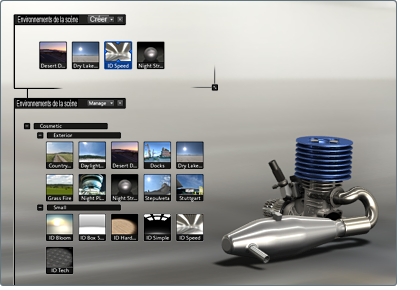Pour ouvrir et fermer l'interface des environnements :
- Appuyez sur la touche E , ou sélectionnez . Les environnements d'éclairage actuellement disponibles dans la scène apparaissent dans la liste du haut, tandis que l'intégralité
des environnements disponibles est répertoriée dans la liste du bas. Les bibliothèques définies par l'utilisateur apparaissent
sous les environnements d'éclairage standard inclus.
Remarque
Si la liste ne s'affiche pas, appuyez sur la touche Tabulation pour passer en mode d'édition.
- S'il existe plusieurs lignes d'environnements d'éclairage, cliquez sur les boutons fléchés Haut et Bas pour les faire défiler.
- Appuyez à nouveau sur la touche E pour supprimer l'interface d'environnements.
Pour ajouter un environnement à votre scène :
- Lorsque l'interface d'environnements est ouverte, cliquez sur l'icône d'un environnement dans la liste .
L'environnement s'affiche alors dans la scène et son icône apparaît dans la liste .
Basculer entre des environnements d'éclairage
- Lorsque l'interface d'environnements est ouverte, cliquez sur l'icône d'un environnement dans la liste .
Pour supprimer un environnement de votre scène :
- Lorsque l'interface d'environnements est ouverte, cliquez avec le bouton droit sur l'icône de l'environnement que vous souhaitez
supprimer.
- Sélectionnez dans le menu qui s'affiche.
Reportez-vous également à la rubrique